信息技术学业水平考试Word操作常考知识点
- 格式:doc
- 大小:20.00 KB
- 文档页数:1

第三章信息加工与表达
第一节文本信息的加工〔第2课时〕
学习目标:
1、熟练掌握关于段落的各项操作
2、熟练掌握使用边框和底纹修饰文字
3、熟练掌握为全文或局部段落分栏
下页为本课导学内容
一、设置段落
1、选中要设置的段落后,在格式菜单中点击段落
2、在段菜单中缩进与间距选项卡中设置左、右缩进,段前、段后间距、在特殊格式中可以设置首行缩进和悬挂缩进;也可以设置对齐方式,如下列图:
3、设置行距时要注意如果设置最小值或固定值,应在后面的输入值中输入要设置的值,如下列图:
二、设置边框和底纹
1、选中要设置边框和底纹的文本后,在格式菜单中点击边框和底纹,
2、为文本设置边框,在边框选项卡中,可以为文本设置方框或阴影或三维的边框,要根据要求选择线型、颜色和宽度,特别注意应用*围〔如文本〕的选择。
如下列图
3、为文本设置底纹,在底纹选项卡中,可以为文本设置底纹,灰度的百分比点击灰度色块旁边有显示,点击各颜色色块旁边也有显示,要特别注意应用*围〔如文本〕的选择。
如下列图
三、分栏
1、选中要分栏的段落后,在格式菜单中点击分栏
2、在分栏菜单中,可以将选中的段落分成两栏、三栏等,可以
设置栏宽和间距,可以勾选栏宽相等和要不要分隔线,如下
列图:。

信息技术考试操作题考点汇总(将每个操作点熟练掌握,会的打勾!)班级:姓名:路径问题:1.认识盘符2.从路径找文件例如:D:/word文件夹/圣诞贺卡.doc一、Word操作考点:1、文字和段落格式化:选中文字(点左键不放选完松手)—点右键——选字体(段落)(1)对指定的文字设置:字体、字形、字号、颜色、下划线、着重号、阴影、上标或下标、字符间距、文字特效(效果强调上标)(2)对指定的段落设置:对齐方式、左右缩进、首行缩进、段落前后间距、行距(单倍、1.5倍、多倍、固定值、最小值)(行距设置为一定磅数时,要选择固定值在输值)(3)给文章插入标题:在文章开头输标题(若无空行点回车键ENTER键)2、项目符号与编号:格式—项目符号与编号1)为指定段落设置项目符号或者项目编号;(2)将指定的项目符号改为项目编号3、边框与底纹:(选中文字—格式—边框与底纹)(1)给指定的文字设定边框(宽度、颜色、线形、方形/阴影);(2)给指定文字设置底纹4、分栏:将指定段落文字进行分栏(栏宽、栏间距、分割线)*最后一段的段落标记不要选择(格式——分栏)5、首字下沉:将指定段落的首字设置下沉(字体、下沉行数、距正文距离)(格式—首字下沉)6、文字方向:将指定文字设置文字方向(工具栏中直接设置文字方向或者选中文字——格式——文字方向)7、设置水印背景:添加图片水印或文字水印(格式—背景—水印背景),除此以外还可以设置背景颜色,背景图案,背景纹理8、插入页码:插入指定格式的页码(位置、对齐方式、数字格式)(插入—页码)9、插入图片:(插入—图片)(1)插入指定剪贴画、(2)插入来自文件的图片、(3)插入指定类型的艺术字、(4)插入指定的自选图形10、插入文本框:横排文本框、竖排文本框(插入——文本框)11、插入特殊符号(插入——特殊符号)12、设置图片(包含剪贴画、图片、艺术字)格式:(点右键—设置图片格式)(1)设置图片的颜色与线条:填充色、线条颜色;(2)指定图片的大小、缩放比例、旋转;(3)指定图片的版式:环绕方式,水平对齐的绝对位置和垂直对齐的绝对位置;(4)图片裁剪和图片效果(冲蚀、黑白、灰度)设置;图片亮度与对比度设置13、设置文本框格式:在指定文本框中输入文字并设置文字格式;设置文本框边框线条颜色、版式(环绕方式、水平对齐)(右键—设置文本框格式)14、页眉页脚设置:在页眉或页脚中添加指定文字并设置文字格式(视图—页面页脚)可以设置第多少页,共多少页(在页脚位置输入第页,共页。
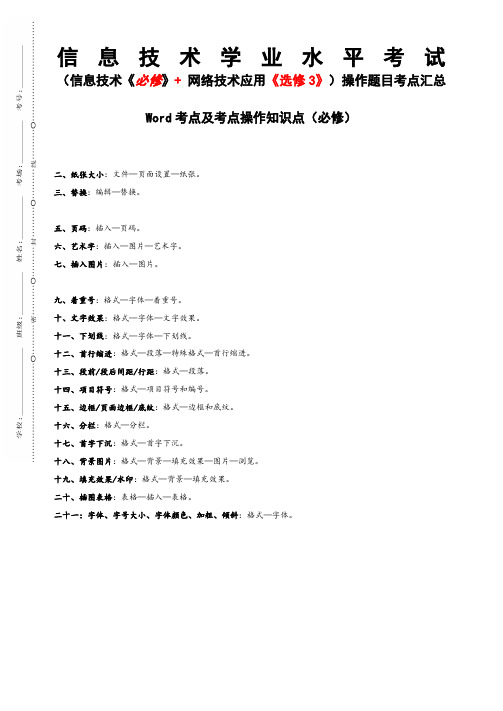
信息技术学业水平考试(信息技术《必修》+ 网络技术应用《选修3》)操作题目考点汇总Word考点及考点操作知识点(必修)二、纸张大小:文件—页面设置—纸张。
三、替换:编辑—替换。
五、页码:插入—页码。
六、艺术字:插入—图片—艺术字。
七、插入图片:插入—图片。
九、着重号:格式—字体—着重号。
十、文字效果:格式—字体—文字效果。
十一、下划线:格式—字体—下划线。
十二、首行缩进:格式—段落—特殊格式—首行缩进。
十三、段前/段后间距/行距:格式—段落。
十四、项目符号:格式—项目符号和编号。
十五、边框/页面边框/底纹:格式—边框和底纹。
十六、分栏:格式—分栏。
十七、首字下沉:格式—首字下沉。
十八、背景图片:格式—背景—填充效果—图片—浏览。
十九、填充效果/水印:格式—背景—填充效果。
二十、插图表格:表格—插入—表格。
二十一:字体、字号大小、字体颜色、加粗、倾斜:格式—字体。
Excel考点及考点操作知识点(必修)一、纸张大小/方向:文件—页面设置。
二、格式—单元格下的知识点:(1)、设置字体格式(字体、字号、加粗、对齐方式、字体颜色(注意:区分字体颜色和填充颜色、下划线……)合并及具体操作:可直接在常用工具栏里选用相应的样式进行设置即可;或者:格式—单元格—设置单元格格式;亦或者:右键—设置单元格格式。
(2)、设置边框:格式—单元格—设置单元格格式/右键—设置单元格格式。
(边框的颜色和样式,先改样式,再加颜色,最后加框)(3)、设置单元格底纹:格式—单元格—图案。
三、函数和公式计算知识点(学会使用填充):(1)、函数计算(SUM(求和)、AVERAGE(平均值)、MAX(最大值)、MIN(最小值)、RANK(排名)),保留小数位数(2)、自动求和计算“”(函数计算的一种),保留小数位数。
(3)、公式计算(=、+、-、*、/四个运算符的输入,并设置小数位数)。
(4)、保留小数点:格式—单元格—设置单元格格式—数字。
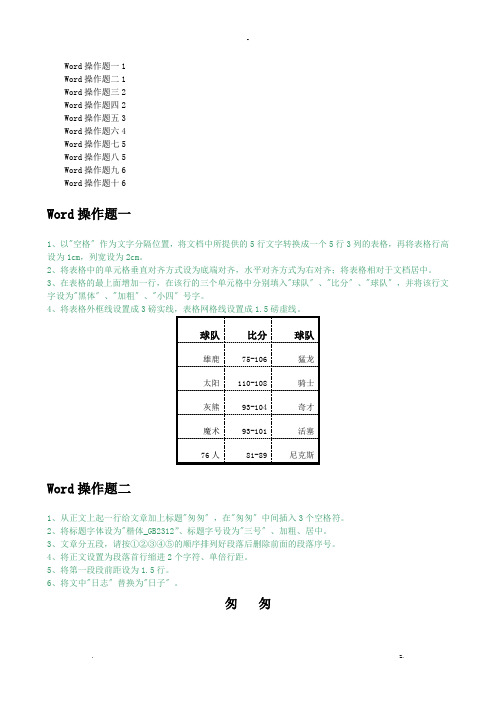

1、页面设置:(设置纸张、上下左右边距、页面方向)文件页面设置2、复制文件、文件夹和文字:先选中,后操作全选(Ctrl+A)右键剪切(Ctrl+X)右键复制(Ctrl+C)右键粘贴(Ctrl+V)3、人工分页:将光标移动到需要分页的位置(本例是每一民族文字介绍结束后);插入分隔符,在打开的“分隔符”对话框内选择“分隔符类型”中的“分页符”选项后单击“确定”按钮。
4、艺术字:插入艺术字:插入图片艺术字艺术字工具栏:视图工具栏艺术字5、图文混排:插入图片:插入图片来自文件图片工具栏:视图工具栏图片6、分栏设置:“先选中,后操作”分栏:格式分栏设置字体、字号、效果:格式字体(或右键字体)调整文字的行间距、首行缩进:格式段落(或右键段落)7、文本框、自选图形:插入文本框:插入文本框横排/竖排插入自选图形:绘图工具栏,自选图形在自选图形上添加文字:右键添加文字8、表格的使用:✧插入表格:表格插入表格✧合并/拆分单元格:选中需要合并/拆分的单元格,右键合并单元格/拆分单元格✧设置内容在单元格的对齐方式:选中单元格右键单元格对齐方式✧设置单元格边框和底纹:选中单元格右键边框和底纹✧插入行/列:表格插入列(在右侧)/列(在左侧)✧删除行/列:表格删除行/列(或右键删除行/删除列)9、整体修饰:1)插入页眉页脚:视图页眉页脚页眉和页脚工具栏:“在页眉和页脚间切换”按钮“插入‘自动图文集’”按钮2)设置背景图案:格式背景水印图片水印,选择图片(取消“冲蚀”)3)设置页面边框:格式边框和底纹页面边框,设置10、其他:1)输入标题并设置对齐方式:光标移动到第一个字前单击 Enter(强制换行)输入标题,选中后单击格式工具栏上“居中对齐”2)分段:Enter 合并自然段(“”)3)保存——原文件名原地址保存;另存为...——换名换地址保存4)修改已保存的文件,打开:双击图标打开,或打开Word后,文件打开。

初中信息技术学业水平考试操作题初二信息技术学业水平测试操作题复总结一、文字处理操作题(word题)文字输入(XXX拼音、智能ABC、QQ拼音、五笔字型等常用输入法);能够高效、规范、美观的创作与修饰文章,有效表达主题,增强文章的感染力1、页面的设置:设置纸张大小,页边距。
(必考)设置纸张操作步骤:文件——页面设置——纸张——纸张大小,设置页边距操作步骤:文件——页面设置——纸张——页边距2、设置页眉页脚操作步骤:视图——页眉页脚——在相应位置输入文字即可页眉在纸张上,页脚在纸张下3、图片的插入及图片格式的设置;(必考)操作步骤:插入——图片——来自文件插入——图片——艺术字图片格式的设置:右击该图片——设置图片格式4、文字格式与段落格式的设置:设置字体,段落(必考)操作步骤:设置字体:选中文字—格式—字体(中文字体、字形、字号、字体颜色等)设置段落:选中段落—格式—段落(对齐方式、缩进、特殊格式、段距、行距等) (注:首行缩进的设置在特殊格式里)5、查找,替换文字(必考)操纵步调:编辑—查找内容(需输入查找的文字)—替换为(输入替换的文字)复制XXX某一段文字(XXX) 6复制的操纵步调:选中所需文字——编辑——复制——目标地址——粘贴XXX的操纵步调:选中所需文字——编辑——剪切——目标地址——粘贴7、文件的保存(必考)操纵步调:文件——保存(或另存为)——相应选项8、设置边框、底纹操作步骤:选中某段文字?格式?边框和底纹?相应选项9、表格的插入操作步骤:表格——插入表格——相应选项10、修改表格:1)选定表格;(2)向表格添加行或列;(3)删除表格的行、列和单元格;(4)调整表格的列宽、行高;(5)合并单元格11、设置表格的格式1)单元格文字对齐方式;(2)设置表格的边框线;二、数据处置惩罚操纵题(Excel电子表格题)1、工作簿:是Excel默认的文件类型,是处理并存储工作数据的文件;启动Excel后,空白工作簿为Excel1.exl。
第三章信息加工与表达
第一节文本信息的加工(第1课时)
教学目标:
1、熟练掌握文件的保存、另存为、页面设置的操作
2、熟练掌握替换功能的使用
3、熟练掌握页码的插入与艺术字的插入
4、熟练掌握使用字体修饰文字
一、文件的保存与另存为
1、保存:单击文件菜单,再单击保存、弹出如下窗口;选择保存
位置,修改文件名,再单击保存按钮
2、另存为:操作如上,单击文件菜单,选择另存为、弹出如下窗
口;选择保存位置,修改文件名,再单击保存按钮,如果保存的文件夹不存在,可以新建文件夹
被替换的文字,在替换为里输入替换成的文字,,然后单击全部替
换按钮。
例如将文章中的兔子替换成野兔
三、页码:单击插入菜单,选择页码,如下图,进行相关设置
四、艺术字:单击插入菜单,选择图片,再选择艺术字
五、字体:单击格式菜单,选择字体,如下图,设置字体、字形、
字号、字体颜色、下划线、着重号、效果中的阴文阳文、动态效果里的礼花绽放
阴文
阳文
选择动态效果里的
礼花绽放等效果
六.页面设置
单击文件菜单,选择页面设置,设置上下左右边距,纸型为A4或者B5或者16开。
设置纸型为A4或者B5或者16开。
Word操作题考点总结常用工具栏、格式工具栏的调出:视图菜单——工具栏——常用、格式1、设置字体、添加底纹字体的设置:选中文字-—格式——字体字符间距、文字效果的设置:选中文字——格式——字体——字符间距、文字效果底纹的设置:选中文字——格式——边框和底纹2、设置段落、行距选中段落—-格式——段落——行距、首行缩进(找特殊格式)、段前段后、左缩进右缩进3、页面设置文件-—页面设置页边距(上下左右)、纸型4、图片插入图片:先把光标放到插入的位置,插入——图片——来自文件图片大小设置:选中图片-—格式—-图片——大小——输入高、宽值(根据情况取消或勾选“锁定纵横比”)图片环绕方式的设置:选中图片——格式——图片——版式—-选择合适的环绕方式(若找不到需要的环绕方式,点击高级)5、艺术字插入艺术字:先把鼠标光标放到插入的位置,插入——图片——艺术字艺术字环绕方式的设置:选中艺术字(鼠标呈四向箭头单击)-—格式——艺术字—-格式、版式更改艺术字的样式、字体:选中艺术字——艺术字工具栏(若没有,选择视图菜单—-工具栏——艺术字)6、自选图形插入自选图形:插入-—图片——自选图形——出现自选图形对话框选中合适的图形,然后拖拉鼠标绘制图形自选图形的设置:选中自选图形—-格式——自选图形——设置自选图形格式——颜色线条、大小、版式7、文本框插入文本框:插入—-文本框—-横排、竖排文本框的设置:文本框上单击-—格式—-文本框——设置文本框格式——颜色线条、大小、版式8、项目编号选中需要添加项目符号的段落——格式——项目符号和编号——编号9、特殊符号插入—-特殊符号-—特殊符号10、分栏分栏:格式—-分栏——选择分的栏数取消分栏:格式——分栏——选择一栏11、页眉和页脚、页码视图-—页眉和页脚插入—-页码12、新建Word文件找到要求的文件夹-—空白处右击——新建——Microsoft Word文档-—输入文件名13、制作表格表格——插入——表格合并单元格:拖动鼠标选中需要合并的单元格-—右击-—合并单元格文字居中对齐:拖动鼠标选中整个表格——右击—-单元格对齐方式-—中部居中插入一行:单击需要插入的位置--表格——插入——行在上方(下方)14、保存、另存文件文件——保存文件-—另存为Excel操作题考点总结2、设置字体、合并居中选中单元格——格式—-单元格——字体选中单元格——单击格式工具栏右对齐的右边“合并及居中”按钮2、填充底纹颜色选中单元格-—格式工具栏3、插入一行:选中单元格—-插入-—行(默认在选中单元格的上方插入一行)4、自动填充编号输入1002,选中1001和1002两个单元格,拖动右下角实心十字形5、设置行高、列宽选中行(或列)——格式—-行(列)——行高(列宽)6、设置内外框线选中单元格区域 -—格式——单元格——边框(先选后点)7、设置数据类型(数值型、货币型、百分比)选中数据——格式——单元格—-数字8、重命名工作表Sheet1、复制Sheet1中数据到Sheet2相同位置下方Sheet1上右击——重命名选中数据——右击“复制”—-切换到Sheet2--右击“粘贴"9、条件格式选中数据——格式 -—条件格式10、页面设置文件菜单-—页面设置11、用公式计算单击需要存放数据的单元格—-输入“=”号—-根据公式计算—-自动填充12、用函数计算单击需要存放数据的单元格-—插入-—函数—-选择函数(Sum求和,Average求平均,Max求最大值,Min 求最小值)-—默认数据区域(不对的改)——自动填充13、排序选中数据区域——数据——排序——选择关键字—-升(降)序14、筛选单击关键字——数据—-筛选——自动筛选——自定义15、创建图表(数据点折现图、簇状柱形图、饼图)选中数据区域—- 插入—-图表信息技术基础1、信息的定义:①信息是事物的运动状态及其状态变化的方式.②物质存在的一种方式、形态或运动状态,也是事物的一种普遍属性,一般指数据、消息中所包含的意义.③通俗的定义:信息是用语言、文字、数字、符号、图像、声音、情景、表情、状态等方式传递的内容。
河北省高中信息技术学业水平考试操作题考点模块一:WORD1、页面设置(纸型、页边距)文件――页面设置2、查找、替换文字编辑――替换3、页眉、页脚设置视图――页眉、页脚页码页眉页脚切换4、工具栏的调出(如绘图工具栏)视图――工具栏5、首行缩进、行距、段前段后距格式――段落6、边框、底纹格式――边框底纹7、分栏格式――分栏8、项目符号格式――项目符号和编号9、表格设置选中表格或单元格――右击10、图片设置(1)插入图片插入――图片――来自文件(2)设置图片大小右击图片――设置图片格式――大小(注意锁定“纵横比”前面的钩)(3)设置图片版式右击图片――设置图片格式――版式(4)图片绝对定位右击图片――设置图片格式――版式――高级11、绘图工具栏圆:SHIFT+椭圆圆角矩形:直选图形――基本形状文本框微调位置:CTRL+方向箭头水平(垂直)线:SHIFT+CTRL+―――――直选图形颜色、粗细设置:右击自选图形――设置文本框格式图形的组合:选中所有文本框(SHIFT)右击――组合模块二:EXCEL1、排序:先选择相应的数据----然后在需要排序的字段上单击――选择“数据”菜单――排序――主要关键字(有的还要求输入次要关键字)----选择递增还是递减,确定即可。
2、分类汇总:选中数据区――“数据”――分类汇总――分类字段――方式(多数为求和)――输入汇总项。
注意:分类汇总前一定要先排序!!!3、筛选:选择“数据”――筛选――自动筛选――在相应位置出现“倒三角”符号――单击此符号――自定义――按要求设置即可。
4、将文本文件的数据导入Excel工作簿中:打开-文件类型改为所有文件,双击文本文件,单击下一步-直到将文本文件导入工作表-保存时注意文件名的命名。
5、制作图表:选中需要制作图表的区域-选择工具栏的“图表向导”-根据要求选择“图标类型”-单击“下一步”直道最后完成即可。
6、函数法:将鼠标指向题目中要求存放结果的单元格-在工具栏中单击“粘贴函数”图标-选择题目要求的“函数名”-单击“下一步”直到最后出结果。
高中信息技术学业水平考试知识点一操作题的共性操作:(word 、excel及powerpiont各一题20分总60分)1、选定(位置或对象)――如图标、桌面、光标位置、文件、文本、图片、单元格、幻灯片、等。
方法是:左击点选、左按拖选(小区域)、按住SHIFT 左击首尾大区域选(相邻)、按住CTRL不相邻的块选、编辑→全选、WORD 中选定栏(最左边)、文件菜单下命令默任选定当前文档……2、找命令执行或输入――本质就是菜单栏下的命令。
方法是:首选常用及格式工具栏中的命令按纽、次选右键快捷菜单、三选主菜单、四选快捷键(如CTRL+C是复制)、五选视图→工具栏(如绘图)或任务窗格(PPT中用得最多)。
模块一:信息技术入门和软硬件系统〔选择判断10分〕在当今社会里,信息与物质、能源被称为人类活动的三要素。
1、信息的概念:对人们的社会活动有用的各种信号的统称,包括文字、数字、声音、图像、等。
2、信息的载体:传递信息的工具,信息传播中携带信息的媒介,信息必须借助媒介才能传播。
信息技术:人们获取、存储、传递、处理以及利用信息的技术,信息技术有:微电子技术、通信技术、计算机技术(核心技术)、传感技术等。
选择题中注意“获取和核心技术”先看这两个对不。
信息技术的五次技术革命:①语言的使用;②文字的使用;③造纸术和印刷术的应用;④电报、电话、广播、电视的发明和应用;⑤计算机和网络的普及应用。
2、硬件系统硬件概念:计算机系统中各种电子线路、机械装置等器件组成的看得见、摸得著的物理实体部分。
组成部分:运算器、控制器、(CPU)存储器、输入设备、输出设备五大块,这是根据冯〃诺依曼的“计算机存储程序原理”来划分的。
CPU:中央处理器,控制器和运算器的合称,计算机之心,著名CPU制造厂家有Intel(英特尔)存储器:内存(ROM:只读存储器,不可写,断电不丢失;RAM:随机存储器,可写可读,断电后容易丢失,就是我们通常说的内存)和外存(软盘、硬盘、光盘)计算机系统的组成:主机(中央处理器CPU、内存储器)硬件外设输入设备(键盘、鼠标、扫描仪等)计算机系统输出设备(显示器、打印机等)外存(软盘、硬盘、光盘等)软件系统软件(操作系统、编译程序等,如DOS,Windows)应用软件(字处理软件、游戏软件等,如Word,EXCEL)3、存储器的分类:内存(主存) RAM(随机存储器)可以读,可以写,断电后数据消失容量小、速度快存储器 ROM(只读存储器)只能读,不能写,断电后数据不变外存(辅存)软盘断电后数据不变容量大、速度慢2、软件系统软件概念:计算机中程序、数据、和有关资料(帮助说明等),缺一不可。
信息技术学业水平考试Word操作常考知识点
注意做题的流程:首先点击试题中对应的应用程序图标(此步骤可将操作题要求缩小到屏幕右下角),接着打开指定位置的考试素材,然后按照试题要求完成所有操作,最后按试题要求存盘后关闭相应的应用程序和试题要求。
1、插入标题
普通文字标题、艺术字标题
2、调整文字属性
字体、字号、颜色、添加外框或底纹、添加下划线、添加“着重号”、设置“文字效果”、文字批量替换
3、调整段落属性
首行缩进、行间距、段前段后间距、添加“项目符号”
4、图文排版
插入图片(艺术字、自选图形、文本框)、调整图片大小和位置、图文环绕、自选图形添加文字、调整自选图形和文本框的线条及填充颜色
5、调整页面属性
分栏、页面背景效果填充、设置页码、添加页眉页脚、调整纸张大小方向、调整纸张页边距
6、保存
保存、另存为。